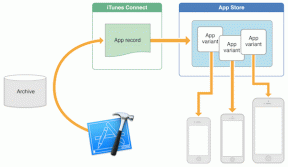9 најбољих Цанва савета и трикова које треба да знате
Мисцелланеа / / November 29, 2021
Цанва-ина највећа снага је једноставност интерфејса и других опција. Лакоћа са којом вам то дозвољава направите постер или шаблон у неколико једноставних корака је за похвалу. Међутим, овај популарни алат за дизајн има више од пуког састављања многих елемената у шаблоне и приче. Има много практичних алата који могу учинити ваш графички дизајн лаким и практичним на дуге стазе.

Дакле, ако желите да извучете максимум из Цанве, ево неколико савета и трикова који ће вам помоћи.
Хајде да их проверимо.
Такође на Гуидинг Тецх
1. Преклапање објеката
Дизајнирање основног шаблона захтева гомилу елемената, било да се ради о једноставном облику или компликованој маси елемената сличних цлип арт-у. А кључ сваког добро дизајнираног шаблона је слојевитост. Срећом, Цанва вам омогућава да лако распоредите слојеве са неколико кликова.
Када су сви елементи и објекти на месту, кликните десним тастером миша на одређени објекат и изаберите Пошаљи назад или Пренеси унапред да бисте променили његову локацију. Добра ствар је што се о њима можете бринути и преко пречица на тастатури (више о томе касније).

Ако желите објекат у бази, опција Сенд то Бацк ће учинити трик.
2. Изрежите слику у облике
Способност исеците слике у облике је можда једна од најкориснијих карактеристика Цанве. Од Инстаграм прича до разгледница, примените овај једноставан трик у неколико сценарија. Све што треба да будете сигурни да је облик доступан у Цанви.

Да бисте започели, отпремите слику коју желите да исечете у Цанва. Затим изаберите Елементи на десном панелу и кликните на опцију Види све поред оквира.


Када изаберете оквир, вратите се на Отпремања и превуците нову слику према оквиру да бисте је изрезали. Једноставно зар не?

Да бисте подесили величину слике, двапут кликните на слику унутар оквира. Сада превуците једну од четири беле тачке да бисте подесили величину слике.
Цоол Тип: Такође можете да користите слике из галерије слика да их исечете у облик по свом избору.
3. Креирајте анимиране ГИФ-ове
Као што је раније поменуто, Цанва није само дизајнирање шаблона или Инстаграм прича. Овај уредан алат вам такође омогућава да играте около са анимацијама. Можете направити мале и смешне анимације или ГИФ-ове у неколико кликова.
На пример, ако креирате Инстаграм причу, можете додати анимирани оквир. Да бисте то урадили, кликните да бисте изабрали елемент који желите да анимирате и изаберите Анимирај са горње траке.

Када завршите, изаберите једну од анимација странице на десном панелу као што је приказано изнад. Такође можете да анимирате друге елементе странице. Када завршите, кликните на икону Плаи на врху да бисте видели комплетну слику.
Анимиране датотеке се могу преузети само у МП4 формату.
Цоол Тип: Као предмет? Изаберите га и кликните на икону Информације на врху. Затим кликните на Додај у лајкове. Након тога, такође ће се појавити у фолдеру > Свиђа ми се, ради лакшег приступа.
Такође на Гуидинг Тецх
4. Подесите транспарентност слике
Степен транспарентности објекта или слике је кључан за дизајнирање квалитетног шаблона. Срећом, веб верзија Цанве вам омогућава да прилично лако подесите транспарентност слике.
Изаберите објекат или елемент и кликните на малу карирану икону у горњем десном углу.

Сада све што треба да урадите је да повучете клизач према вашим жељама.
5. Направите прилагођени филтер
Цанва долази са мноштвом унапред подешених подешавања за уређивање слика. Међутим, ако вам се не свиђају готови филтери, можете подесити слику по свом укусу. А то је омогућено алатом за подешавање. Добар део је што такође можете да сачувате подешавања филтера да бисте их користили у будућим пројектима.
Дакле, следећи пут када подесите слику, копирајте и сачувајте код филтера као што је приказано на слици испод.

Кад год желите исту поставку филтера на новој слици, отворите таблу Подешавање и налепите код за филтер на дну. Слика ће се скоро одмах трансформисати. Кул, зар не?
6. Закључајте неуредне елементе
Алат за закључавање је згодан када радите са гомилом елемената. Као што сугерише његово име, омогућава вам да закључате позицију неких одабраних елемената. На овај начин можете наставити са пројектовањем без ометања завршеног модула.
Да бисте то урадили, изаберите један елемент, кликните на малу икону Лоцк на горњој траци и воила!

То ће закључати позицију групе. Бићете слободни да наставите са другим модификацијама. Када се дизајн заврши, поново кликните на икону да бисте је (погодили сте добро) откључали.
Кул савет: Да бисте закључали групу објеката на позицији, прво их групишите, а затим их закључајте.
7. Додајте хипервезу
Цанва се не бави само ЈПЕГ или ПНГ слике. Овај алат за графички дизајн такође вам омогућава да преузмете шаблоне и дизајне као ПДФ датотеке. И ту се не зауставља. Као прво, можете повезати елемент странице (текст или цртеж) са спољном веб локацијом.
Да бисте то урадили, изаберите објекат који желите да повежете, кликните на икону Линк у горњем десном углу и унесите УРЛ сајта.

Сада морате бити сигурни да сте преузели дизајн у ПДФ формату.
8. Лако управљајте страницама
Једна од главних карактеристика Цанва веб алата је то што вам омогућава да креирате гомилу страница за један пројекат. Али, сортирање свих страница може бити тешко и дуготрајно. За то ће се побринути елегантна икона менаџера страница на дну.
Да бисте видели све своје странице одједном, кликните на икону Странице на доњој траци.

Затим изаберите страницу коју желите поново да посетите, а затим двапут кликните на њу

Цоол Тип: увећани приказ такође вам омогућава да лако преуредите различите странице. Само превуците и отпустите различите странице да бисте их преуредили по свом укусу.
9. Упознајте пречице
Кажу да нема повратка када се навикнете на пречице на тастатури, и с правом. Пречице не само да вам олакшавају посао, већ и штеде доста времена. Добра ствар у вези са Цанва-ом је што садржи и пречице на тастатури и конвенционалне пречице.
На пример, не морате да пролазите кроз све венце у Цанвиној библиотеци ако желите само црвене венце за честитку на тему Божића. Само унесите „црвено + венац“ у поље за претрагу да бисте добили резултате претраге за додавање елемената са божићном темом.


На исти начин, ако желите да искључите све црвене венце, можете једноставно додати минус именилац у упит за претрагу.
Осим горе наведеног, Цанва такође подржава неколико пречица на тастатури осим уобичајене комбинације Цтрл+Ц и Цтрл + В.
- Да бисте пропорционално променили величину слике, притисните Алт док мењате величину.
- Да бисте дуплирали објекат, изаберите објекат и притисните Алт + Д
- Пошаљите елемент унапред, изаберите и притисните Цтрл + ]
- Пошаљите елемент уназад, изаберите и притисните Цтрл + [
- Да бисте груписали неколико објеката, изаберите све и притисните Цтрл + Г.
Такође на Гуидинг Тецх
Ево за Савви Десигнс
Дакле, ово су били неки од савета и трикова за бесплатну верзију Цанва, користећи коју можете да креирате низ атрактивних летака, постера и шаблони за Инстаграм приче. Кључ сваког графичког дизајна је да га сведе на минимум тако да се сваки елемент истиче.
Дакле, која Цанва функција вам је омиљена?